Wenn Ihr Mac gut funktioniert, beanspruchen Hintergrundprozesse wie CalendarAgent oder CalNCService kaum CPU-Leistung und verbrauchen oft auch nur sehr wenig Speicher. Die Energiemenge, die CalendarAgent oder CalNCService verbrauchen, steigt, wenn eine Aufgabe ausgeführt wird. Aber die CPU-Spitze dauert normalerweise nicht lange.
Wenn der Prozesee von CalendarAgent oder CalNCService kontinuierlich die CPU oder den Speicher Ihres Macs beansprucht, wissen Sie, dass es ein Problem gibt, mit dem Sie sich befassen müssen. In diesem Beitrag finden Sie die Lösungen für solche Probleme.
Was ist CalendarAgent auf dem Mac?
CalendarAgent ist das Backend der Kalender-App auf Ihrem Mac. Es funktioniert ähnlich wie die andere Apps wie Kontakte und Erinnerungen. CalendarAgent läuft oft im Hintergrund, aber Sie finden seine ausführbare Datei in /System/Library/PrivateFrameworks/CalendarAgent.framework/Executables/CalendarAgent.
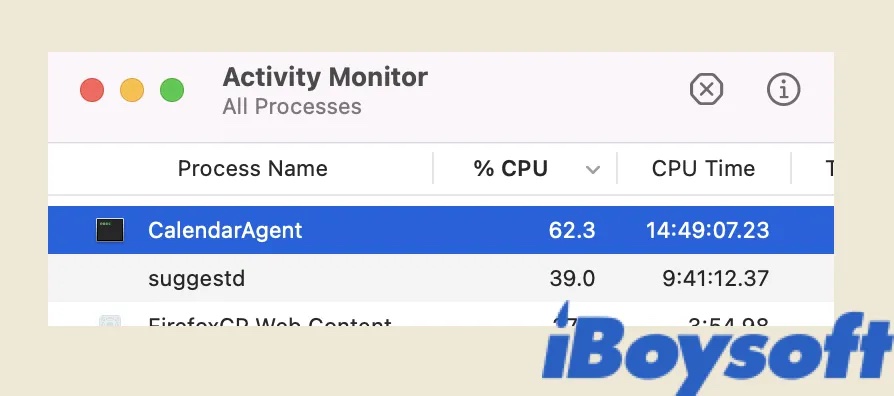
Teilen Sie diese Information über CalendarAgent, um mehr Menschen zu helfen.
Behebung der hohen CPU- und Speichernutzung von CalendarAgent auf dem Mac
CalendarAgent beansprucht eine große Menge an CPU-Leistung auf Ihrem Mac für eine lange Zeit, wenn es beim Beenden einer Aufgabe stecken bleibt. Dies kann auf die beschäftigte Datenbanke und das Problem der Synchronisierung usw zurückgehen. Sie können den Prozess von CalendarAgent in Aktivitätsanzeige beenden, indem Sie Calendar schließen, dann CalendarAgent auswählen und auf das Kreuzsymbol oben klicken.
Wenn es nicht funktioniert, versuchen Sie die folgenden Lösungen, um zu verhindern, dass CalendarAgent Ihre CPU verbraucht, und überwachen Sie die CPU-Auslastung für jeden Schritt, den Sie ausführen.
Die Kalendersynchronisierung mit allen Internetkonten deaktivieren
- Öffnen Sie das Menü “Apple” > Systemeinstellungen >Internetaccounts
- Wählen Sie ein Account auf der linken Seitenleiste und heben Sie die Auswahl von Kalender auf, bis Sie mit allen Konten fertig sind.
- Straten Sie Ihren Mac neu.
- Aktivieren Sie ggf. die Synchronisierung erneut.
Die Auswahl der Kontakte und Erinnerungen aus Ihren Google-Accounts aufheben
Viele Benutzer haben berichtet, dass entweder Contacts oder Reminders der Schuldige für die enorme CPU-Auslastung von CalendarAgent und CalNCService ist. Es hat sich als nützlich erwiesen, die problematische App von Ihren Google-Account zu trennen.
- Öffnen Sie das Menü “Apple” > Systemeinstellungen > Internetsaccounts
- Wählen Sie das Google-Account auf der linken Seite, deaktivieren Sie das Kontrollkästchen Kontakte und fahren Sie dann mit einem anderen Account fort.
- Machen Sie dasselbe mit Erinnerungen.
Wenn sich herausstellt, dass das Programme "Erinnerungen" das eigentliche Problem ist, löschen Sie alles aus ihr und geben Sie die wichtigen Notizen erneut ein.
Siri-Vorschläge deaktiviren
- Öffnen Sie das Menü “Apple” > Systemeinstellungen > Siri.
- Klicken Sie auf Siri-Vorschläge & Datenschutz.
- Wählen Sie Kalender und deaktivieren Sie die Option "Siri-Vorschläge in der App anzeigen".
Kalender-Caches löschen
- Erstellen Sie Sie ein Backup Ihres Kalenders, indem Sie ihn öffnen und auf Datei > Exportieren > Kalenderarchiv klicken.
- Beenden Sie Kalender.
- Öffnen Sie den Finder und klicken Sie auf Gehe zu > Gehe zum Ordner in der oberen Menüleiste.
- Fügen Sie ~/Library/Calendars/ ein und drücken Sie die Eingabetaste.
- Löschen Sie die folgenden Cache-Dateien.
Kalender-Cache
Kalender-Cache-shm
Kalender Cache-wal
Unnötige Kalender für die Synchronisierung deaktivieren
- Wenn Sie anderen Delegierten den Zugriff auf Ihren Kalender erlaubt haben, versuchen Sie, dies zu deaktivieren.
- Deaktivieren Sie auf der Seite mit den Google-Synchronisierungseinstellungen die Kalender, die für die Synchronisierung nicht unbedingt erforderlich sind.
Kalender wiederherstellen
- Beenden Sie die Synchronisierung des Kalenders mit Ihren iCloud- oder Google-Accounts in den Systemeinstellungen > Internetaccounts.
- Öffne Sie Terminal und führen Sie den folgenden Befehl:rm -r ~/Library/Calendars/ ~/Library/Preferences/com.apple.iCal.plist
- Aktivieren Sie die Kalendersynchronisierung erneut.
Was ist CaINCService auf dem Mac?
CaINCService ist ein Kalender-Prozess, der für die Synchronisierung von Erinnerungen & Notizen verantwortlich ist. Er benötigt in der Regel weniger Speicher als CalendarAgent, etwa 8 MB. Sie können darauf zugreifen, indem Sie zu /System/Library/PrivateFrameworks/ navigieren, gefolgt von /CalendarNotification.framework/Versions/A/XPCServices/CalNCService.xpc/, dann mit der rechten Maustaste auf CalNCService.xpc klicken und Inhalt/MacOS/CalNCService wählen.
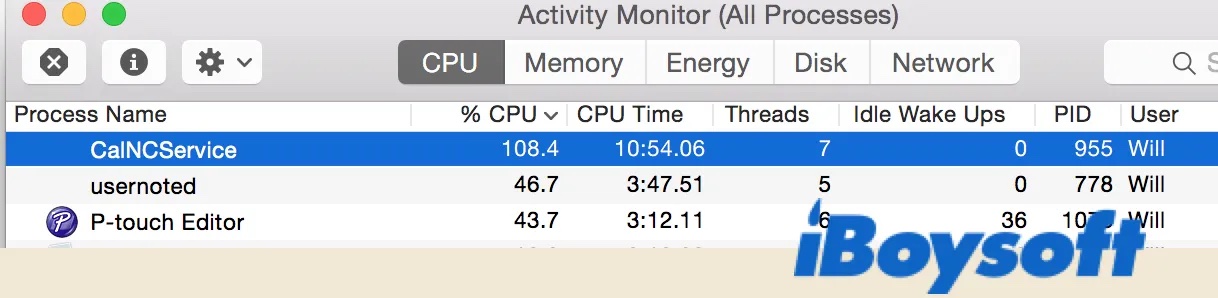
Behebung von CalNCService mit hoher CPU-Auslastung auf dem Mac
Wenn Sie feststellen, dass CalNCService die CPU Ihres Macs zu einem ungewöhnlich hohen Prozentsatz beansprucht, versuchen Sie die folgenden Lösungen nacheinander, bis das Problem behoben ist.
- Deaktivieren Sie Erinnerungen in iCloud, indem Sie Systemeinstellungen > Apple ID > iCloud öffnen.
- Deaktivieren Sie die Mitteilungen für Kalender und Notizen, Indem Sie Systemeinstellungen > Mitteilungen &Fokus >Kalender/ Notizen > "Mitteilungnen erlauben" deaktivieren.
- Deaktivieren Sie die Kalendersynchronisierung für jedes Internetaccount in den Systemeinstellungen > Internetaccount.
- Entfernen Sie alle Widgets von der Registerkarte Heute der Mitteilungszentrale.
- Entfernen Sie die über Siri erstellte Erinnerung.
- Melden Sie nicht benötigte Kalender in Ihrer Kalender-App ab.
- Setzen Sie den Kalender zurück, indem Sie den Kalenderordner in ~/Library/Calendars/ und die Datei ~/Library/Preferences/com.apple.iCal.plist löschen und dann die Kalendereinstellungen wiederherstellen.
Problem gelöst? Dann teilen Sie ihn mit anderen Menschen.